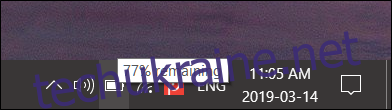Windows 10 більше не показує приблизний час роботи акумулятора, що залишився після оновлення Creators. Коли ви наведете курсор на піктограму акумулятора, ви побачите лише відсоток, а не час. Хоча у нього є свої особливості, ви все одно можете його побачити.
Чому Microsoft приховала оцінку терміну служби батареї?
Цю інформацію видалено, оскільки це лише приблизна інформація. Він може різко змінюватися залежно від того, які процеси виконуються, наскільки яскравий ваш екран і чи під’єднано ви до Wi-Fi чи Bluetooth. Ваш комп’ютер робить обґрунтовані припущення та відображає приблизний час роботи акумулятора в режимі реального часу. Він може сильно коливатися, і Microsoft, схоже, вважає, що це більше не корисно.
Apple нещодавно прийняла таке ж рішення щодо macOS. За замовчуванням і macOS, і Windows просто показують відсоток заряду батареї вашого ноутбука, який у вас залишився, не здогадуючись, як довго він триватиме.
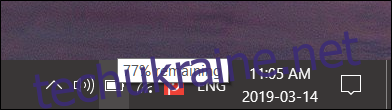
Як повернути час заряду батареї, що залишився
Щоб повернути час заряду батареї, що залишився в Windows 10, вам просто потрібно внести кілька змін в реєстр Windows.
Стандартне попередження: редактор реєстру є потужним інструментом, і його неправильне використання може зробити вашу систему нестабільною або навіть непрацездатною. Це досить простий хак, і якщо ви дотримуєтеся інструкцій, у вас не повинно виникнути проблем. Тим не менш, якщо ви ніколи не працювали з ним раніше, подумайте про те, як користуватися редактором реєстру, перш ніж почати. І обов’язково створіть резервну копію реєстру (і вашого комп’ютера!), перш ніж вносити зміни.
Відкрийте редактор реєстру, натиснувши «Пуск» і ввівши «regedit». Натисніть Enter, щоб відкрити редактор реєстру, а потім дозвольте йому вносити зміни на вашому ПК.
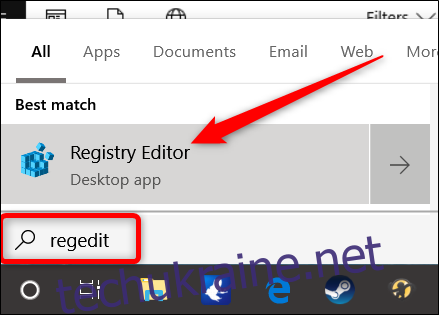
У редакторі реєстру за допомогою лівої бічної панелі перейдіть до наступного ключа. Ви також можете скопіювати та вставити його в адресний рядок редактора реєстру.
ComputerHKEY_LOCAL_MACHINESYSTEMCurrentControlSetControlPower
Опинившись тут, ми збираємося знайти та видалити кілька записів: EnergyEstimationDisabled і UserBatteryDischargeEstimator .
Для цього клацніть правою кнопкою миші значення EnergyEstimationDisabled на правій панелі, виберіть «Видалити» та натисніть «Так» для підтвердження. Повторіть той самий процес для значення UserBatteryDischargeEstimator.
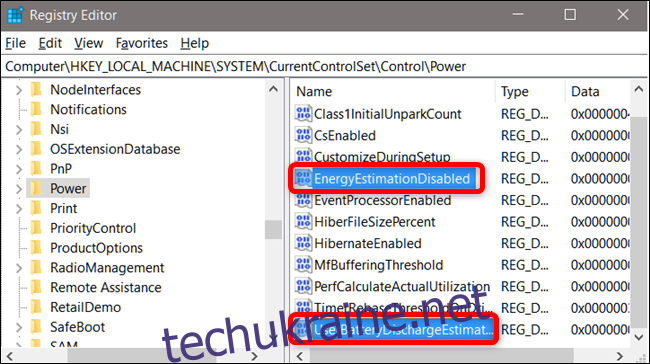
Далі клацніть правою кнопкою миші клавішу живлення на лівій панелі та виберіть «Створити» > «Значення DWORD (32-розрядне»).
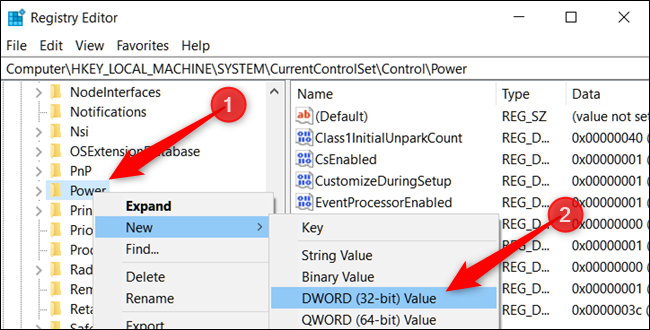
Назвіть нове значення EnergyEstimationEnabled .
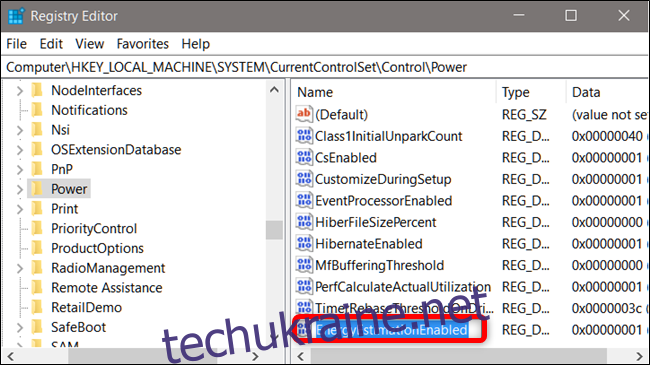
Двічі клацніть нове значення, переконайтеся, що в полі «Дані значення» встановлено значення 1, і натисніть «ОК».
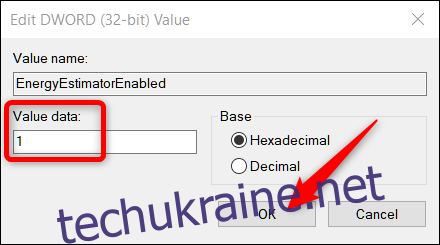
Ось і все. Закрийте редактор реєстру та перезапустіть комп’ютер. Після перезавантаження ви побачите приблизний час, що залишився, поки наведіть курсор миші на піктограму акумулятора в області сповіщень, також відомій як системний трей.
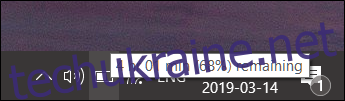
Завантажте наш хак реєстру одним кліком
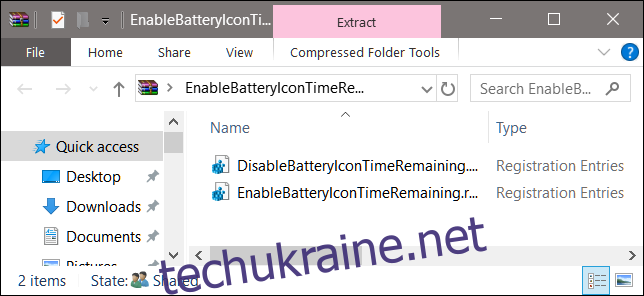
Якщо вам не хочеться самостійно занурюватися в реєстр, ми створили хак реєстру, який ви можете використовувати. Просто завантажте та розпакуйте такий файл ZIP:
Увімкнути значок заряду батареї. Час, що залишився
Всередині ви знайдете файл REG, який дозволяє відображати час, що залишився акумулятора, коли ви наведете вказівник миші на піктограму акумулятора. Після вилучення двічі клацніть потрібний файл і прийміть підказки із запитом, чи впевнені ви, що хочете внести зміни до свого реєстру.
Цей хак видаляє значення EnergyEstimationDisabled і UserBatteryDischargeEstimator, а потім додає EnergyEstimationEnabled DWORD, про який ми говорили в попередньому розділі. Запуск хака змінює значення вашого реєстру Windows. Інший хак вимикає цю функцію і повертає все назад, як було раніше, додаючи значення EnergyEstimationDisabled і UserBatteryDischargeEstimator назад у ваш реєстр і видаляючи EnergyEstimationEnsabled . Якщо вам подобається возитися з реєстром, варто приділити час, щоб дізнатися, як створювати власні хаки реєстру.